[2025년 최신]화면 캡쳐 프로그램 TOP 5
PC를 사용하다보면 컴퓨터 화면을 캡쳐할 일이 많이 생기시죠? 윈도우 기본 캡쳐 기능부터 화면 캡쳐 프로그램까지 화면 캡쳐 방법도 참으로 다양한데요. 흔히 우리가 기본적으로 많이 쓰는 방법은 키보드의 print screen 버튼을 누르는 방법입니다. 하지만 캡쳐해서 그림판으로 불러와야 하고 편집 기능도 다양하지 않아 불편함이 느껴집니다. 이런 경우 화면 캡쳐 프로그램을 이용하면 편리하게 작업이 가능합니다. 그렇다면, 많은 화면 캡쳐 프로그램 중에서 무엇을 선택해야 하는지 고민이 되실 텐데요. TOP 5 캡쳐 프로그램의 장단점을 분석해서 소개해 드리고자 합니다.
PART1. 화면 캡쳐 프로그램 최강 TOP 5 단순 비교
화면 캡쳐 프로그램을 이용하는데 비용이 부담된다면 누구나 망설일 수밖에 없게 되는데요. 그 밖에도 사용의 편리성이나 스크롤 캡쳐는 가능한지, 용량은 너무 무겁지 않은 지 등을 고려하게 됩니다. 따라서 먼저 간단하게 상위 5개의 캡쳐 프로그램을 비교해드립니다.
| 소프트웨어 | 가격 | 편리성 | 스크린 캡쳐 지원 | 용량 사용환경 |
|---|---|---|---|---|
| 원더쉐어 필모라 | 무료시 워터 마크 표시 | 간단한 구성 편리 | 지원 | Intel i3이상 |
| 알캡쳐 | 무료 | 간단한 구성 | 지원 | 7.6MB , 펜티엄 2 450MHz 이상 |
| 픽픽 | 무료 | 비교적 쉬운 구성 | 지원되나 속도가 느림 | 14MB |
| 반디캠 | 무료 시 녹화시간 제한, 워터마크표시 | 편리 | 지원 | 20MB, 펜티엄 2 300MHz |
| 곰캠 | 무료시 녹화시간 제한, 워터마크 표시 | 간단한 구성 | 지원 | 59MB |
PART2. 화면 캡쳐 프로그램 TOP 5 알아보자!
이제, 위에 소개된 상위 화면 캡쳐 프로그램에 대해 장단점을 더욱 자세히 비교해 드리겠습니다.
1. 원더쉐어 필모라 Wondershare Filmora
해외에서 먼저 인정받은 Filmora는 편리한 화면캡쳐와 다양한 편집기능이 우수한 화면 캡쳐 프로그램입니다. 동영상 캡쳐 또는 녹화할 경우 최적화된 프로그램으로 볼 수 있고 편집도 한 번에 해결합니다. 화면에 실행되는 모든 프로그램이나 비디오를 완벽히 녹화하는 것은 기본으로 Filmora는 녹화 화면 크기와 속도 설정도 가능하고 녹화하는 과정에서 강조하는 싶은 부분을 드로잉하고 중점내용을 하이라이트로 선명하게 표시할 수 있습니다.
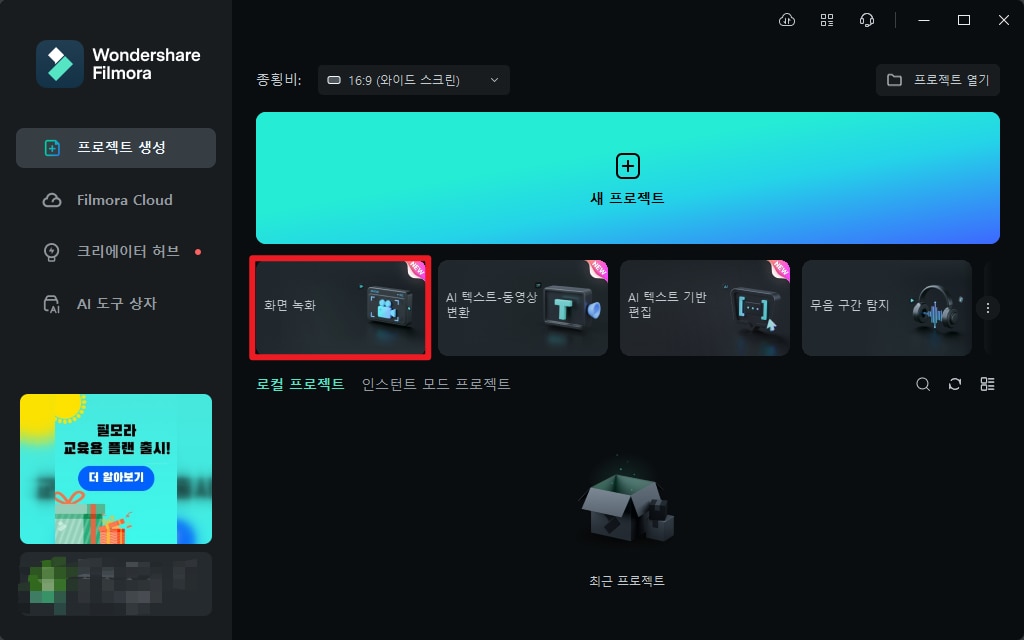
장점
- 최대 60fps의 빠른 녹화 속도
- 녹화 영역 사용자 지정 가능
- 사용하기 쉬운 전문 편집 도구
- 웹캠과 컴퓨터 화면에서 동시에 녹화 진행
- 50 개 이상의 다양한 파일 형식과 호환
- 풍부한 제목 텍스트 및 튜토리얼 기능
단점
- 무료 사용 시 워터마크가 표시됨
2. 알캡처
누구나 한번은 접했을 압축프로그램 알집에서 만든 프로그램으로 제한없이 무료로 제공하고 있습니다. 과거에는 화면캡쳐 프로그램이 다양하지 않아 주로 이용을 했었습니다.
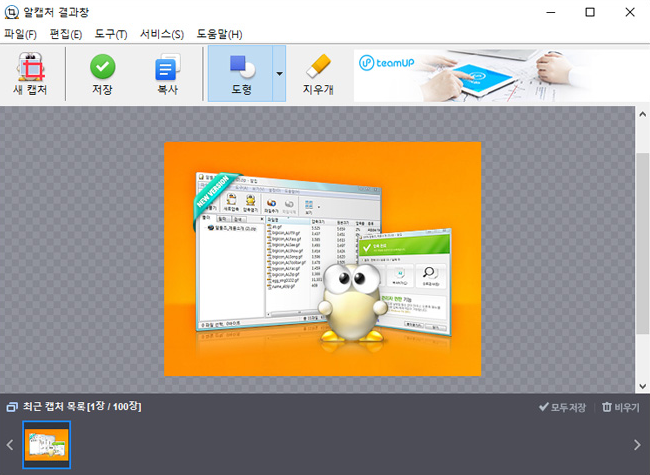
장점
- 매우 간단하고 쉬운 조작 구성
- 웹페이지 스크롤 캡쳐 기능 지원
- 단축키 기능 지원
- 다양한 이이지 파일 포멧 지원
단점
- 웹페이지 스크롤 캡쳐 시 화면이 겹치는 오류가 가끔 발생된다.
- 화면 캡쳐 후 편집기능을 위해 추가 프로그램을 설치해야 한다.
3. 픽픽 PICPICK
다양한 캡쳐 프로그램의 기능을 갖춘 유용한 프로그램입니다. 무료 프로그램이며 회원가입이 필요 없고, 프로그램 내 광고가 없어 부담 없이 픽픽 다운로드로 설치하실 수 있습니다.
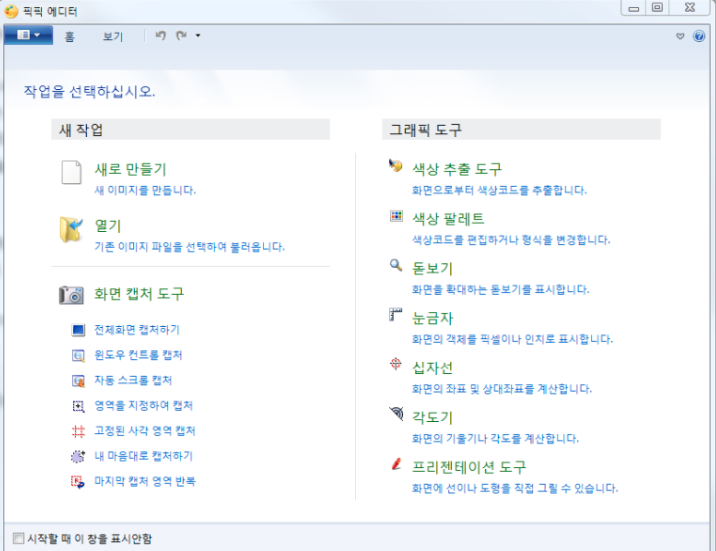
장점
- 전체, 영역지정, 곡선 캡쳐, 연속, 스크롤 캡쳐 등 막강한 편집기능 지원
- 듀얼 모니터 기능 지원
- 페이스북, 트위터 등 SNS 지원
단점
- 스크롤 캡쳐 속도가 느림.
- 용량이 큼.
4. 반디캠Bandicam
컴퓨터화면과 인터넷 강의 동영상등 화면의 소리와 영상을 빠르게 저장할 수 있는 강력한 스크롤 캡쳐 프로그램입니다. 매우 인기있는 프로그램으로 다양한 편집도구를 제공하고 있습니다.
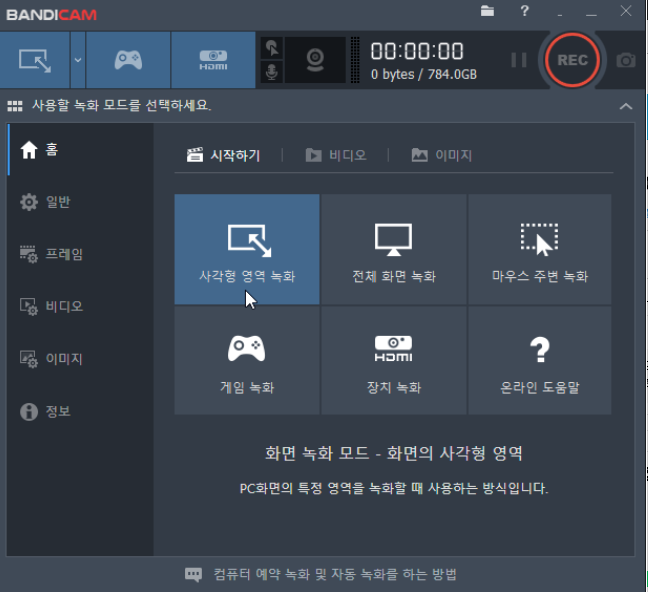
장점
- 사용이 편리하다.
- 화면을 녹화하는 동안 텍스트를 추가하거나 스크린 샷을 찍을 수 있다.
- 단축 키 기능 지원.
단점
- 출력가능한 파일 형식이 제한적이다.
- 무료버전은 최대 10분까지 녹화되며 워터마크가 표시된다.
5. 곰캠 GOM Cam
곰플레이어로 널리 알려진 곰앤플레이의 스크린 캡쳐 프로그램입니다. 동영상 녹화와 화면 캡쳐, 녹화 후 편집도 한번에 가능하여 편리합니다.
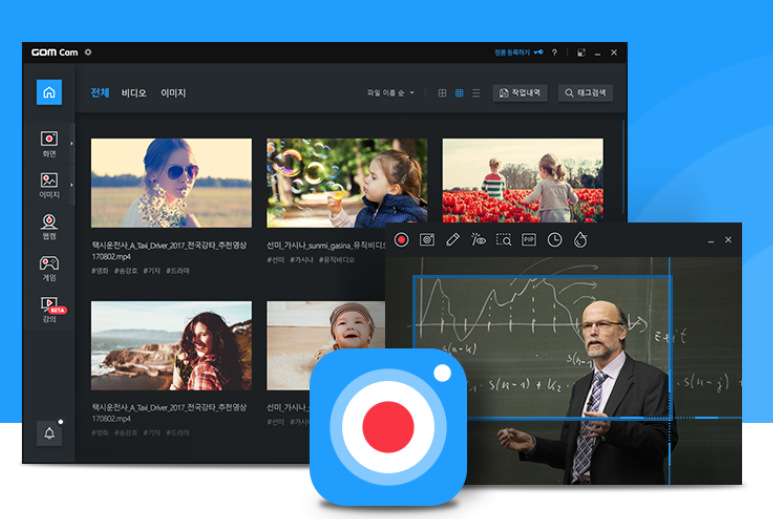
장점
- 동영상 녹화 중 그리기 기능을 사용해서 텍스트, 숫자, 줄긋기 등 자유롭게 입력 가능하다.
- 오디오 추출 저장, MP3파일로 저장
단점
- 무료버전은 화면녹화 20분 제한, 비디오 편집 10회, 오디오 추출 5회로 제한된다.
- 워터마크가 표시되며, 광고가 노출된다.
정리
지금까지 최상의 화면 캡쳐 프로그램 장단점을 비교해서 소개해 드렸는데요. 프로그램을 선택하고 활용하는데 조금이나마 도움이 되었기를 바랍니다.




